绘声绘影x9怎么修改声音的速度和音色
1、先右键——插入音频到声音轨

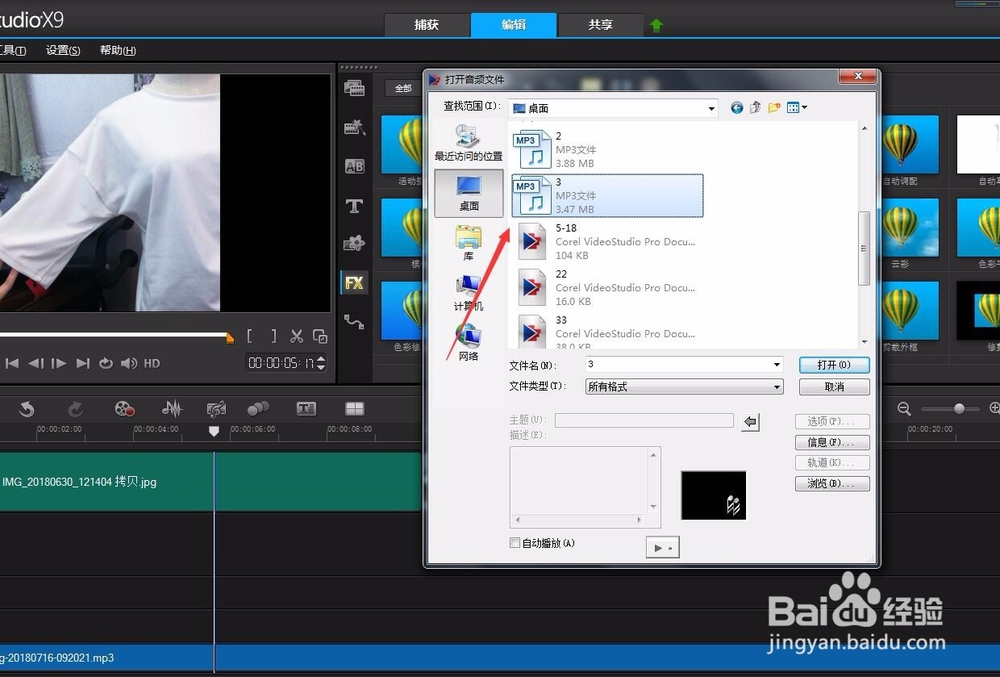
2、双击我们的声音,可以设置音量和速度。

3、音频滤镜这个很好用,点击后,里面有很多滤镜效果。可以改变我们原来的声音。

4、比如我经常用这个”音调偏移“,点击选中它之后按一下”添加“

5、在选项这里设置一下程度,可以根据你要的去设置,比如我希望声音温柔一些,就加个1就好,负数的声音会比较粗,可以设置后点击播放按钮试听的。

6、速度这里可以改变声音的速度,想要快就直接拉过去就好。

声明:本网站引用、摘录或转载内容仅供网站访问者交流或参考,不代表本站立场,如存在版权或非法内容,请联系站长删除,联系邮箱:site.kefu@qq.com。
阅读量:62
阅读量:26
阅读量:183
阅读量:126
阅读量:135